크롬에서 특정 인터넷 사이트에 접속했을 때, DNS_PROBE_FINISHED_NXDOMAIN 오류 코드와 '사이트에 연결할 수 없음' 알림 메시지와 함께 사이트에 접속할 수 없는 오류가 발생하고 있습니다. 크롬 DNS_PROBE_FINISHED_NXDOMAIN 오류가 발생하는 원인을 살펴보고, 해결 방법을 안내해 드리도록 하겠습니다.

크롬 브라우저
크롬은 크로미움(Chromium) 기반의 브라우저로 인터넷 익스플로러 서비스가 종료되면서 많은 인터넷 사용자에게 선택을 받았습니다. 크로미움 기반의 브라우저는 크롬 이외에도 마이크로소프트 EDGE, 네이버 웨일 등의 브라우저가 있습니다. 크리미움 브라우저 중에서 점유율 1위를 기록하게 된 이유는 브라우저 본연의 기능인 속도와 보안에 충실했기 때문입니다. 또한 크로미움 기반의 크롬 브라우저는 다양한 확장 프로그램을 설치해서 사용할 수 있어 속도, 보안, 편의성을 모두 갖춘 웹 브라우저입니다.
오류 증상과 원인
크롬 DNS_PROBE_FINISHED_NXDOMAIN 오류는 특정 웹사이트에 접속했을 때, 일어나고 있는 증상입니다. 다른 사이트에 접속을 시도했을 때, 원활하게 접속이 가능하지만 특정 웹사이트에서는 접속이 불가합니다. 크롬 오류 코드와 메시지는 다음과 같습니다.
사이트에 연결할 수 없음
domain의 서버 DNS 주소를 찾을 수 없습니다.
DNS_PROBE_FINISHED_NXDOMAIN
"새로고침"
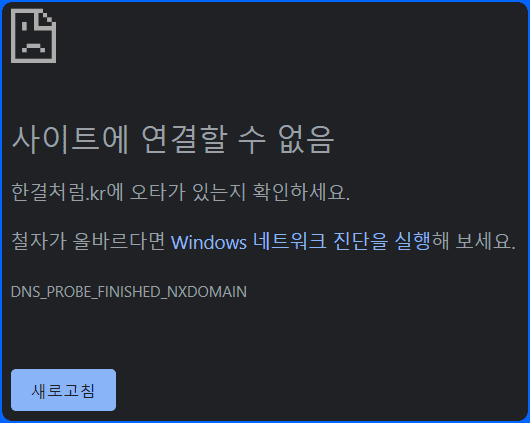
크롬 "DNS_PROBE_FINISHED_NXDOMAIN" 오류의 원인은 3가지로 나누어 볼 수 있습니다. 잘못된 URL 주소를 입력한 경우와 도메인 정보가 변경되어 도메인을 DNS에서 찾을 수 없을 때, 그리고 인터넷 네트워크 연결 상태가 원인이 될 수 있습니다. 오류가 발생한 원인을 자세하게 확인할 필요성은 없습니다. 단지, DNS 관련 문제가 있어 특정 사이트 접속이 안 되는 증상이 발생되었고, 해당 오류를 해결하기 위해 DNS 관련 설정으로 오류를 해결할 수 있다는 점을 기억하시면 되겠습니다.
해결 방법
DNS 오류의 원인을 하나로 지정할 수 없으며, 어느 지점에서 발생했는지 확인하는 방법보다는 차례대로 해결 방법을 적용해서 사이트 접속 오류를 해결하는 것이 바람직합니다. 오류 문제를 해결하는 방법을 순서대로 진행해서 '사이트에 연결할 수 없음', 'DNS_PROBE_FINISHED_NXDOMAIN' 오류 증상을 해결할 수 있습니다.
📌 다음 안내에 따라 차례대로 오류 해결 방법을 적용해 보시기 바랍니다.
URL 주소 확인
크롬 브라우저 URL 주소가 정확하게 입력되었는지 확인이 필요합니다. 잘못된 URL 주소를 입력하거나, 없는 도메인 주소를 입력한 경우 크롬 '사이트에 연결할 수 없음', 'DNS_PROBE_FINISHED_NXDOMAIN' 오류 현상과 똑같은 증상이 나타나게 됩니다. 오류 해결 방법을 적용하기 전 URL 주소를 잘못 입력했는지 확인하고, 주소가 사라진 것인지 확인이 필요합니다. 스마트폰이 있다면 해당 URL 주소로 접속해 보는 방법으로 URL 주소를 확인해 보시기 바랍니다.
HTTPS 차단 우회, VPN 우회 프로그램 사용 중지
최근 들어 VPN 우회 프로그램은 유튜브 프리미엄 우회 가입 용도로 굉장히 많이 사용되고 있습니다. 또한 HTTPS 차단 우회 프로그램도 함께 사용되는 경우가 많습니다.
📌 HTTPS 차단 우회, VPN 우회 프로그램 및 앱 안정성 확인 방법 안내
하지만 HTTPS 차단 우회 프로그램과 앱은 상당한 위험성 높기 때문에 사용을 금지하시는 것을 권장드리며, VPN 우회 프로그램은 안전성이 검증된 업체에서 사용하시는 것을 권장드립니다. 자세한 내용은 아래 포스팅에서 확인해 보시기 바랍니다.
크롬 DNS 오류는 HTTPS 차단 우회 프로그램과 VPN 우회 프로그램을 사용하고 있는 경우 발생할 수 있습니다. 항상 사용을 하지 말아야 하는 원인은 아니지만, 특정 사이트에 접속이 안 되는 경우 우선적으로 적용해 볼 수 있는 해결 방법입니다. HTTPS 차단 우회, VPN 우회 프로그램 그리고 기타 네트워크 변경 또는 관리 프로그램을 종료한 다음 특정 사이트에 접속이 되는지 확인해 보시기 바랍니다.
크롬 인터넷 사용 기록 삭제
크롬 '인터넷 사용 기록 삭제' 설정에서 쿠키 및 기타 사이트 데이터, 캐시 된 이미지 및 파일 항목을 삭제하는 해결 방법입니다. 크롬의 인터넷 사이트 방문 속도가 빠른 이유는
1. 크롬을 실행한 다음 키보드 "Ctrl + H" 키를 동시 입력해서 '방문 기록' 창을 실행합니다.
2. 왼쪽 사이드에 있는 "인터넷 사용 기록 삭제" 메뉴를 클릭합니다.
3. "고급" 탭에서 "쿠키 및 기타 사이트 데이터", "캐시 된 이미지 및 파일" 항목을 박스체크합니다.
4. "인터넷 사용 기록 삭제" 버튼을 클릭합니다.
크롬 인터넷 사용 기록 삭제 작업을 완료한 다음 크롬 브라우저에서 특정 사이트 접속이 가능한지 확인합니다.
DNS 캐시 플러시 및 윈속(Winsock) 초기화
DNS 캐시 플러시는 저장되어 있는 DNS 캐시를 삭제하고 초기화하는 설정을 말합니다. 윈속(Winsock)은 위노우 소켓(Windows Socket)의 약자로 웹 브라우저 프로그램을 사용하기 위한 인터넷 연결 프로그램입니다.
1. 키보드 "Win 로고키 + X" 키를 동시 입력한 다음 "Windows Powershell(관리자)(A)" 버튼을 클릭합니다.
2. 윈도우 파워쉘 관리자 모드에서 아래 2개의 명령어를 차례대로 입력하고 Enter키를 입력해서 명령어를 실행합니다.
- ipconfig /flushdns
- netsh windock reset
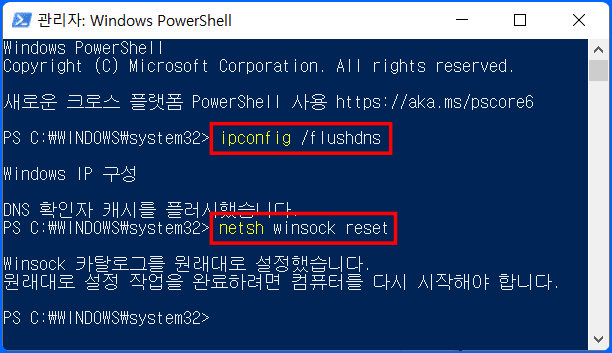
3. 명령어 실행을 모두 완료한 다음, PC를 재부팅합니다.
4. 크롬 브라우저를 실행해서 특정 사이트에 접속이 되는지 확인합니다.
IP 주소 및 네트워크 정보 갱신
네트워크에 할당되어 있는 IP 주소 및 네트워크 정보를 갱신해서 네트워크 관련 오류를 해결해 볼 수 있는 방법입니다.
1. 키보드 "win 로고키 + X" 키를 동시 입력한 다음, "Windows Powershell(관리자)(A)" 버튼을 클릭합니다.
2. 윈도우 파워쉘 관리자 모드에서 아래 2개의 명령어를 차례대로 입력하고 키보드 엔터키를 입력해서 명령어를 실행합니다.
- ipconfig /release
- ipconfig /renew
release는 IP 주소 연결을 해제하는 명령어이고, renew는 네트워크 정보를 갱신하는 명령어이기 때문에 2개의 명령어를 꼭 연속해서 입력해 주시기 바랍니다.
DNS 주소 경로 변경 설정
기본 설정되어 있는 통신사 기본 네트워크 DNS 주소 경로를 변경 설정하는 방법입니다. 경로 변경 설정 방법과 DNS 주소 목록을 확인한 다음 원하는 주소를 입력해 주시기 바랍니다.
1. 키보드 "Win 로고키 + i" 키를 동시 입력한 다음 "네트워크 및 인터넷" 버튼을 클릭합니다.
2. "어댑터 옵션 변경" 버튼 클릭합니다.
3. 네트워크 연결 창에서 연결되어 있는 "이더넷" 또는 "Wi-Fi" 아이콘을 마우스 오른쪽 버튼 클릭하고 "속성(R)" 버튼을 클릭합니다.
4. 항목 중에서 "인터넷 프로토콜 버전 4(TCP/IPv4)" 항목을 더블클릭합니다.
5. "다음 DNS 서버 주소 사용(E)" 버튼을 클릭합니다.
6. 아래 DNS 서버 주소를 입력한 다음 "확인" 버튼을 클릭합니다.
DNS 서버 주소는 큰 특징은 없지만, 구글 DNS 서버 주소를 많이 사용하고 있습니다.
| DNS 서버 주소 목록 | 기본 설정 DNS 서버 | 보조 DNS 서버 |
| 구글 DNS 서버 주소 | 8.8.8.8 | 8.8.4.4 |
| 클라우드 플레이 DNS 서버 주소 | 1.1.1.1 | 1.0.0.1 |
| SK브로드밴드 DNS 서버 주소 | 210.220.163.82 | 219.250.36.130 |
| KT DNS 서버 주소 | 168.126.63.1 | 168.126.63.2 |
| LG U+ DNS 서버 주소 |
164.124.107.9 | 203.248.242.2 |
| 61.41.153.2 | 1.214.68.2 | |
| 기본 세팅 DNS 주소 | 1.1.1.1 | 8.8.8.8 |
DNS 주소 경로를 변경한 다음 크롬에서 DNS 오류가 해결되었는지 확인합니다.
모든 방법으로도 크롬 DNS_PROBE_FINISHED_NXDOMAIN 오류가 해결되지 않는다면, 다음 포스팅을 확인하셔서 해결하시기 바랍니다.
'팁' 카테고리의 다른 글
| 건강보험자격득실확인서 발급 - 문서 출력, PDF 저장하기, 팩스로 받기 (0) | 2023.05.17 |
|---|---|
| 아이폰 팝업차단해제 설정 방법 : 사파리, 크롬, 네이버 브라우저 (0) | 2023.05.17 |
| 누끼따기 배경제거 방법 : PC, 아이폰, 갤럭시, 아이패드, 갤럭시탭 (0) | 2023.05.16 |
| 엔비디아 그래픽카드 드라이버 최신 버전 업데이트 설치 방법 : 자동, 수동 (0) | 2023.05.16 |
| 엔비디아 인스펙터 게임 최대 프레임 제한 설정 방법 (0) | 2023.05.16 |





댓글